客户要求不能修改WPS文本中插入的表单,只能修改表单外的文本。但是,由WPS文本插入的表单没有保护功能,因此数据可以很容易地修改。如果设置了文档保护,编辑表外文本会很麻烦。没有办法解决这个问题吗?当然,方法总是比问题多。事实上,这很简单。利用电子技术强大的功能可以很容易地实现。通过“插入”菜单的对象创建一个新的WPS表单工作簿,并在电子工作簿中设置工作表保护。当WPS文本被返回时,表单已经被插入,所以不知道密码的人不能修改表单内容。你想过吗?以下是具体的操作步骤,所以所有有此需要的相关人员都应该好好看看。
事实上,这种方法非常简单,可以很容易地利用电子技术的强大功能来实现。让我一步步告诉你:
1.单击需要将文本插入表格的“插入”菜单,并在下拉列表中选择对象。
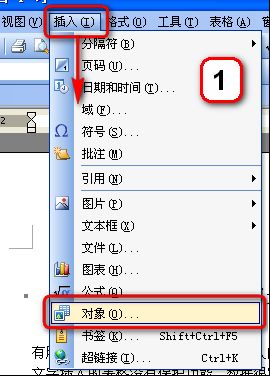
2.选择“新建”——“WPS表单工作簿”并确认。

3.系统自动打开电子工作簿,设置工作簿中的表格,并选择所需的区域。
WPS美化插入的页码 使页码更加动态
为了便于打印前查看,我们总是在编辑和修改过的文档中插入页码。尽管WPS 2007提供了丰富的页码格式,但插入的数字、汉字和英文页码却是光秃秃的,没有生命力,仍然不能满足我们的个性化需求。让我们一起为页码做“美”。这个想法很简单:首先插入最基本的页码,然后画出自己选择的图形,在文本下面画线。您可以设置绘制图形的格式,如
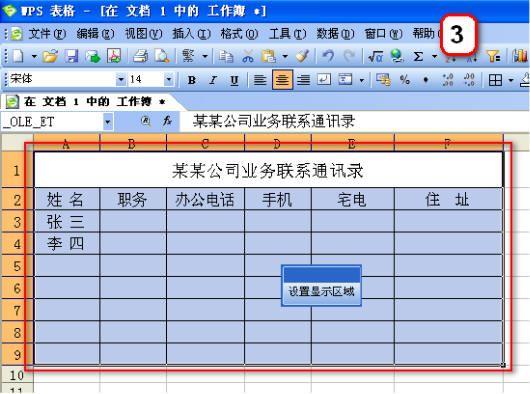
4.设置工作表保护。

5.输入保护密码两次。
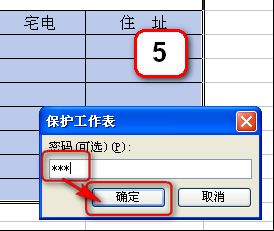
6.关闭工作簿并返回WPS文本。此时,表单已经插入,不知道密码的人无法修改表单内容。
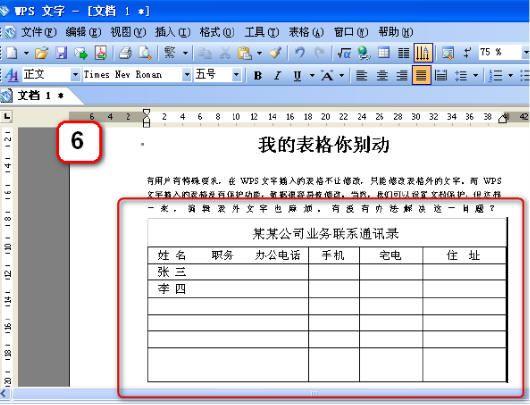
如何设置WPS文本的纸张大小 以摆脱默认的A4大小限制
为了满足书写WPS字符时的不同需求,有时需要设置纸张尺寸。因为WPS字符的默认纸张大小是A4,所以关键是如何修改它。这个问题对许多朋友来说似乎不清楚,但实际上很简单。可以通过快速工具栏中的“页面布局”-“纸张大小”轻松设置。具体操作步骤如下。有这种需要的朋友可以参考它,并希望帮助每个人。 具体步骤: 1.打开






